Clàr-innse
Ma tha thu a’ coimhead airson cuid de na dòighean as fhasa air a h-uile sreath a dhubhadh às fo shreath shònraichte ann an Excel, tha thu san àite cheart. Le bhith a' leantainn nam modhan san artaigil seo, bidh e comasach dhut na sreathan neo-mhiannach agad a sguabadh às fo shreath shònraichte gu furasta agus gu h-èifeachdach seach a bhith ga dhèanamh le làimh.
Luchdaich sìos Leabhar-obrach
Sguab às a h-uile sreath Gu h-ìosal air cuid de shreath.xlsm
6 Dòighean air Sguab às a h-uile sreath fo shreath shònraichte ann an Excel
Chleachd mi an clàr dàta a leanas de “ XYZ Company ” leis a bheil Mìnichidh mi na dòighean as fhasa airson a h-uile sreath a dhubhadh às fo shreath shònraichte ann an Excel. Airson an adhbhair seo tha mi air tionndadh Microsoft Excel 365 a chleachdadh, ’s urrainn dhut tionndadh sam bith eile a chleachdadh a rèir do ghoireasachd.
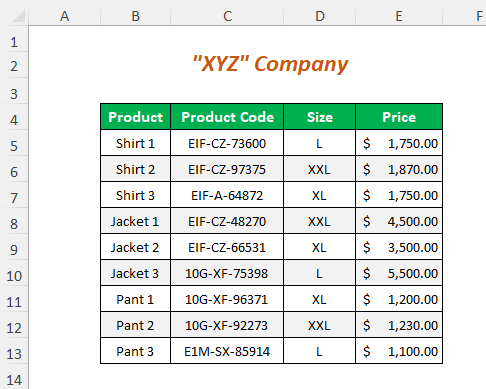
Dòigh-1: A’ cleachdadh Delete Sheet Roghainn nan sreathan
Canaidh sinn, tha thu airson na trì sreathan mu dheireadh a tha a’ ciallachadh Row 11 gu Row 13 a sguabadh às airson Pant mar bhathar. 'S urrainn dhut seo a dhèanamh le bhith a' cleachdadh an roghainn Sguab às Sreathan Bileagan .
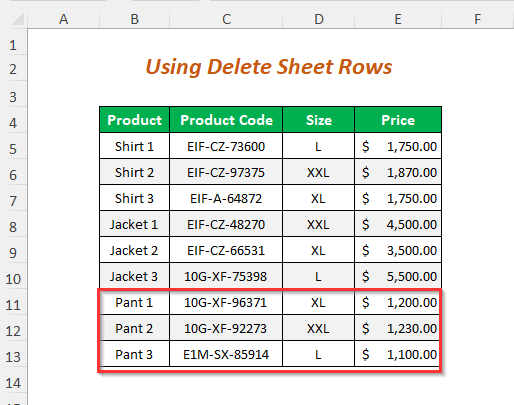
Step-01 :
➤ Tagh an Ceall B11 de Row 11
➤ Brùth CTRL+SHIFT+ ➜ + ⬇
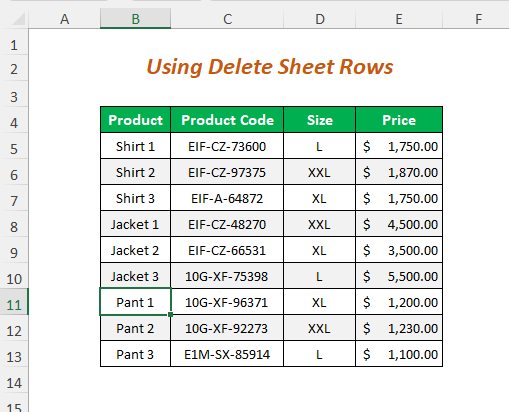
An uairsin, thèid na ceallan gu lèir anns na trì sreathan mu dheireadh a thaghadh.
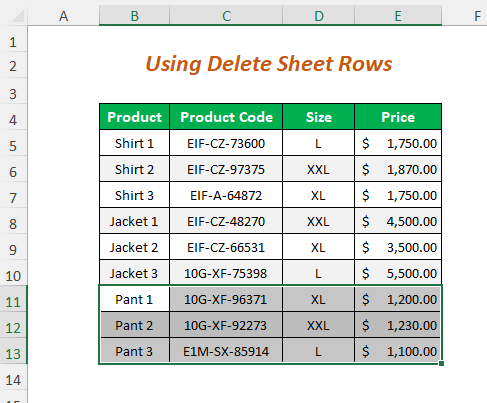
➤Rach gu Dachaigh Tab>> Ceallan Dropdown>> Sguab às Dropdown>> Sguab às sreathan nan duilleagan Roghainn
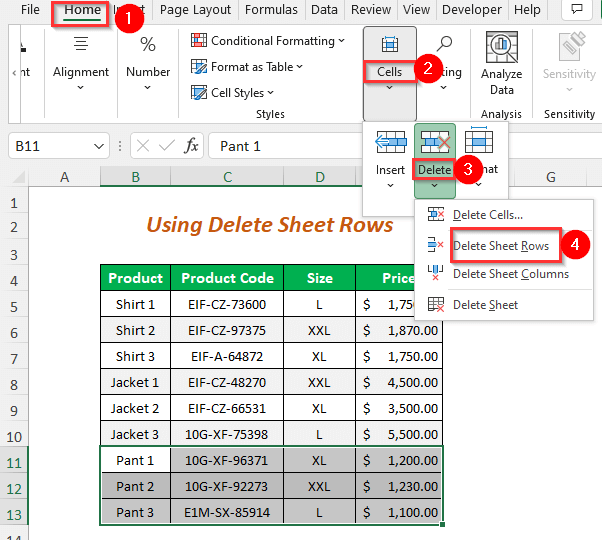
San dòigh seo,thèid a h-uile loidhne nach eileas ag iarraidh gu h-ìosal a sguabadh às.
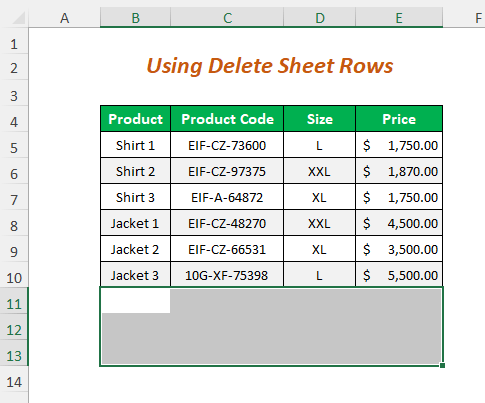
Leugh tuilleadh: Mar a sguabas tu às sreathan ann an Excel: 7 dòighean
Method-2: Le luchag cliog Sguab às a h-uile sreath fo shreath shònraichte
Ma tha thu airson na sreathan fon loidhne a sguabadh às airson Seacaid 3 faodaidh tu a dhèanamh dìreach le luchag cliog.
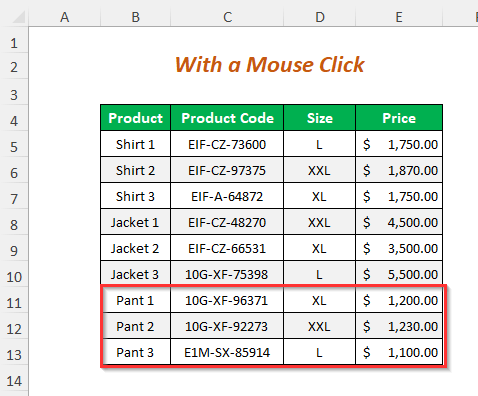
Ceum-01 :
➤Lean Ceum-01 de Modh- 1
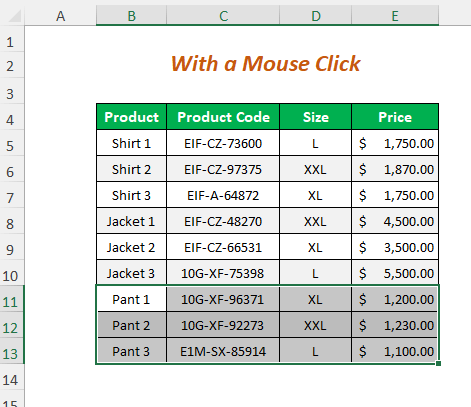
Ceum-02 :
➤Dèan briogadh deas air do luchag
➤Tagh Sguab às Roghainn
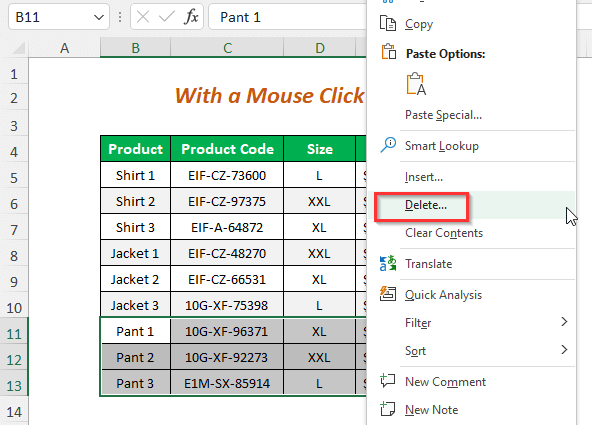
An uairsin, nochdaidh an Draoidh Sguab às .
➤Tagh Roghainn slàn Roghainn is brùth Ceart gu leòr
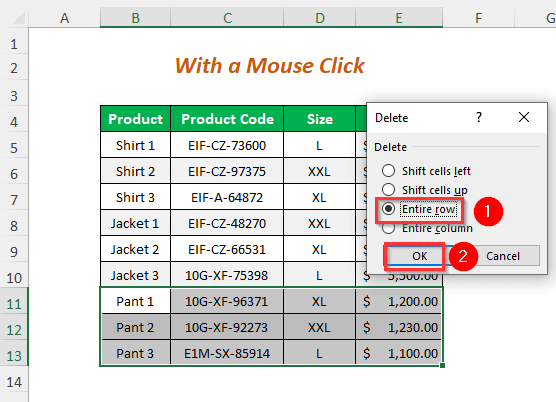 Toraidh :
Toraidh :
Às deidh sin, bidh e comasach dhut a thoirt air falbh na sreathan fo shreath shònraichte airson Seacaid 3 .
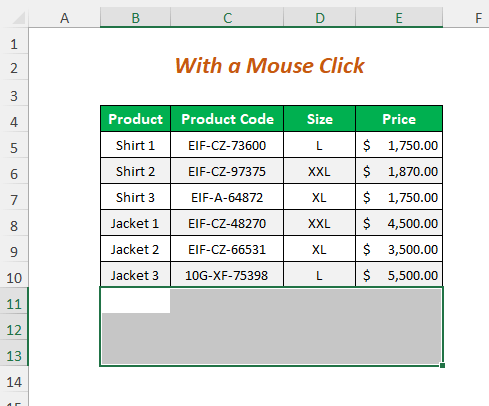
Leugh tuilleadh: Mar a sguabas tu às iomadh sreath ann an Excel le staid (3 dòighean)
Method-3: A' cleachdadh Bogsa Ainm
'S urrainn dhut am Bogsa Ainm a chleachdadh gus na sreathan gu lèir fo loidhne shònraichte a sguabadh às mar sreath airson Seacaid 3 .
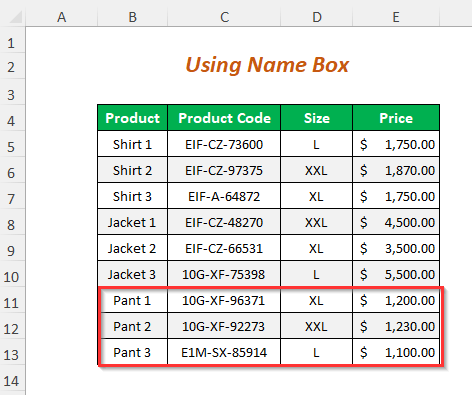
Ceum-01 :
➤Tagh an raon Bogsa Ainm .
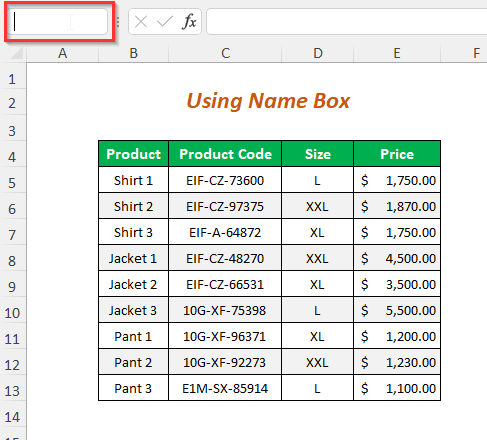
➤Type an raon de shreathan a tha thu airson a sguabadh às.
Sa chùis seo, 's e an raon 11:13
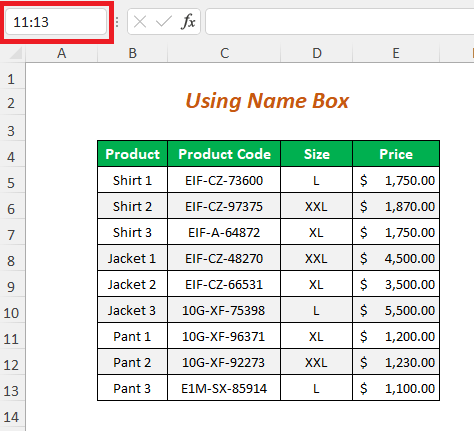
An dèidh sin, bidh thu 's urrainn dhut na sreathan neo-mhiannach a thaghadh gu fèin-obrachail.
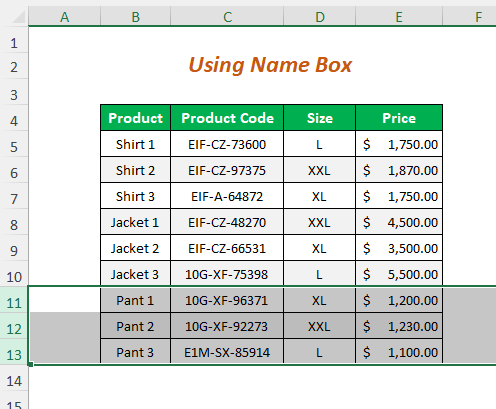
➤Lean Ceum-2 de Method-1 neo Method-2
Toradh :
San dòigh seo, 's urrainn dhut sguabadh àsa h-uile sreath fon loidhne airson Seacaid 3
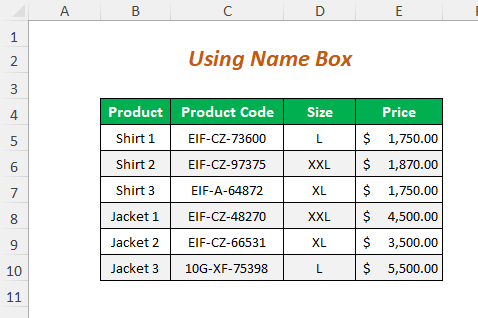
Leugh tuilleadh: Mar a chleachdas tu Macro gus cuir às do shreathan stèidhichte air slatan-tomhais ann an Excel ( 3 dòighean)
Leughaidhean coltach ris:
- Mar a sguabas tu às sreathan stèidhichte air liosta eile ann an Excel (5 dòighean)
- Excel VBA: Sguab às sreath Ma tha Cell falamh (Stiùireadh coileanta)
- VBA gus Sguab às a h-uile sreath eile ann an Excel (6 Slatan-tomhais)
- Mar a sguabas tu às iomadh sreath ann an Excel aig an aon àm (5 dòighean)
- Sguab às sreathan falaichte ann an Excel VBA (Mion-sgrùdadh Mionaideach)
Dòigh-4: A' cleachdadh Còd VBA gus Sguab às a h-uile sreath fo shreath shònraichte
'S urrainn dhut còd VBA a chleachdadh gus gach sreath a sguabadh às fo sreath shònraichte mar seo Sguabaidh mi às na trì sreathan mu dheireadh.
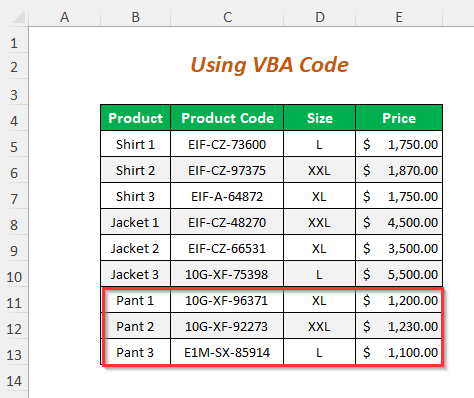
Ceum-01 :
➤Rach gu Leasaiche Tab> ;> Roghainn Lèirsinneach Bunaiteach
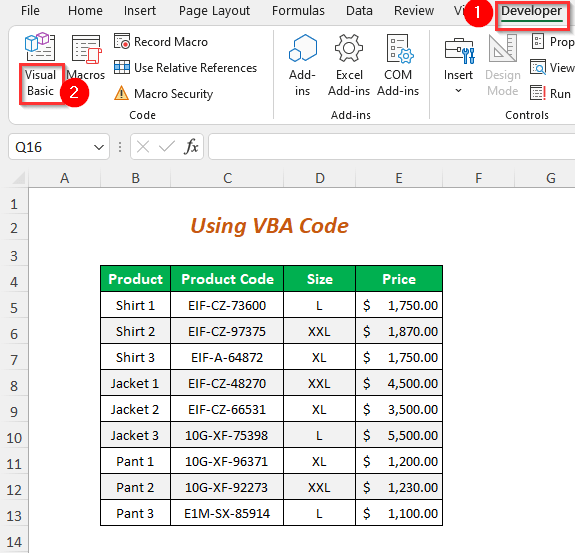
An uairsin, fosglaidh Deasaiche Bunaiteach Lèirsinneach suas.
➤Go gu Cuir a-steach Tab>> Modal Roghainn
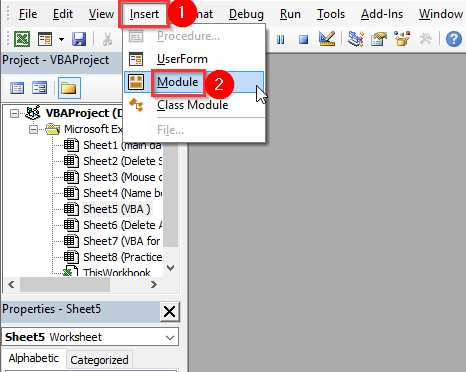
An dèidh sin, Modu le1 a chruthachadh.
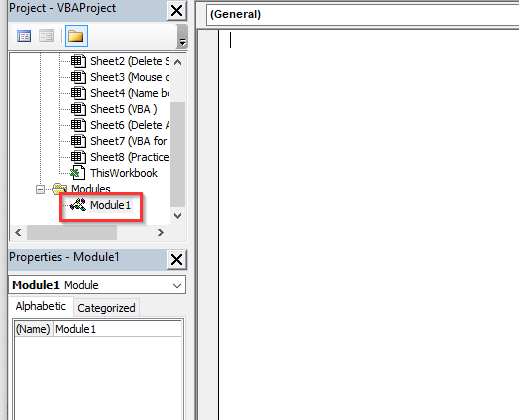
Ceum-02 :
➤A-nis, sgrìobh an còd a leanas an-seo.
7432
Seo, VBA ainm na duilleige agus 11 a' toirt iomradh air dè an loidhne a tha thu airson an còrr dhe na sreathan a sguabadh às.
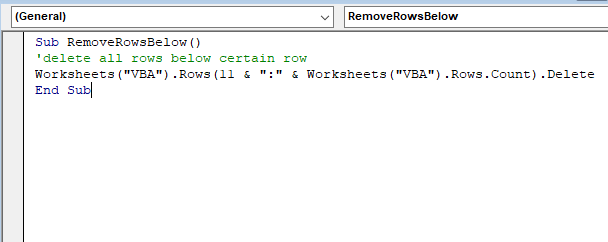
➤ Brùth F5
Toradh :
An uairsin, gheibh thu an clàr a leanas far an urrainn dhut a thoirt air falbh na sreathan nach eileas ag iarraidh.
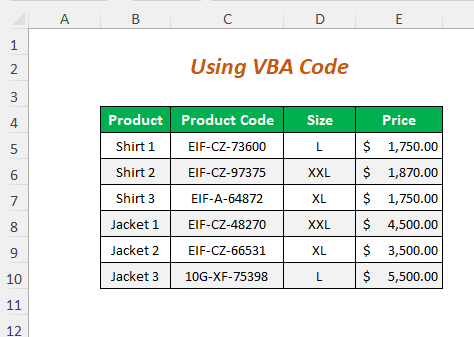
LeughBarrachd: Mar a sguabas tu às na sreathan taghte ann an Excel (8 dòighean-obrach)
Dòigh-5: Sguab às a h-uile sreath fon t-sreath ghnìomhach mu dheireadh
Thoir an aire, tha thu airson na h-uile falamh a sguabadh às sreathan fon chlàr dàta. 'S urrainn dhut a dhèanamh le bhith a' falach nan sreathan falamh gu furasta.
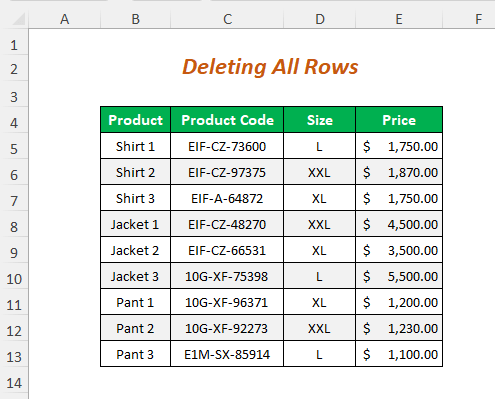
Step-01 :
➤Tagh an cealla bhon àite a tha thu ag iarraidh gus na sreathan a thoirt air falbh.
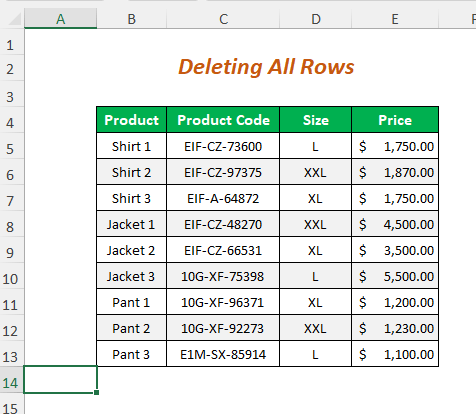
➤ Brùth CTRL+SHIFT+ ⬇
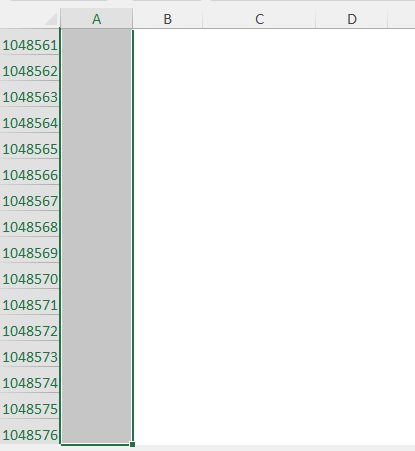
➤Press CTRL+SHIFT+ ➜
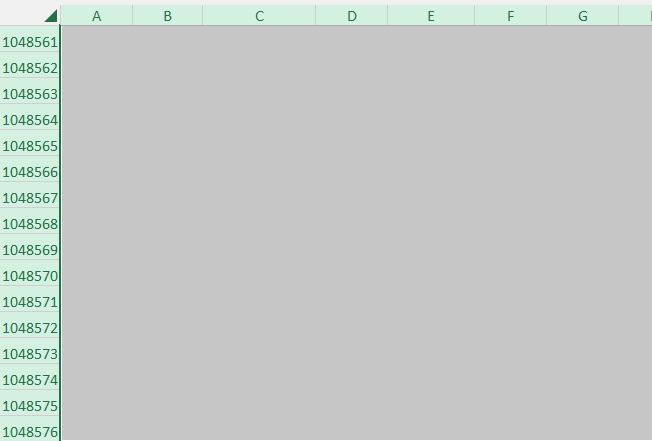
San dòigh seo, thèid a h-uile cealla nach deach a chleachdadh a thaghadh.
➤ Dèan briogadh deas air do luchag
➤Tagh Falaich Roghainn
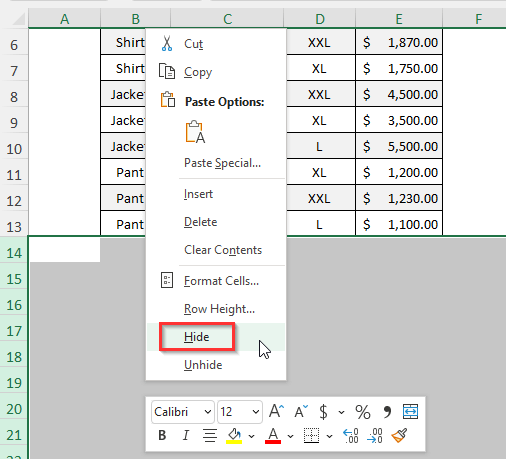
Toradh :
An uairsin, bidh e comasach dhut na sreathan gu lèir fon chlàr dàta fhalach mar a leanas.
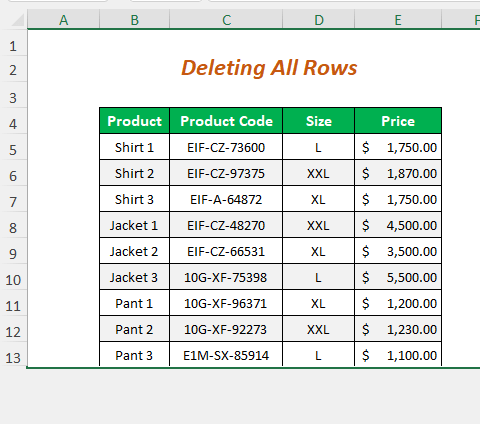
Leugh More: Excel Shortcut to Sguab às sreathan (Le dòighean bonus)
Dòigh-6: Sguab às a h-uile sreath fon t-sreath ghnìomhach mu dheireadh le còd VBA
Ma tha thu airson na sreathan fon loidhne ghnìomhach mu dheireadh a sguabadh às a’ gabhail a-steach an t-sreath ghnìomhach is urrainn dhut còd VBA a chleachdadh. Canaidh sinn, seo an sreath ghnìomhach mu dheireadh againn an loidhne airson Pant 1 agus bheir sinn air falbh na sreathan a leanas a’ gabhail a-steach an t-sreath ghnìomhach seo.
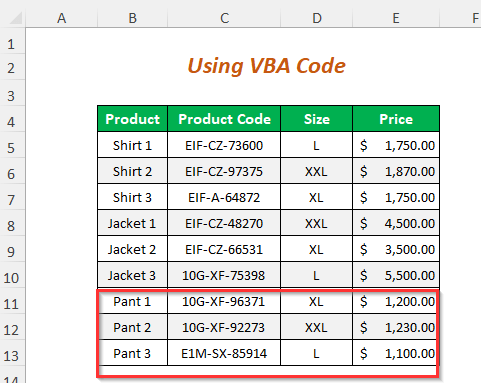
Ceum-01 :
➤Lean Ceum-01 de Modh-4
7065
ActiveCell.Row tillidh e àireamh loidhne na loidhne ghnìomhach agus Rows.Count cunntaidh na sreathan ann an Excel agus tillidh e an àireamh sreath as ìsle aig a’ bhonn agus is e an dà àireamh seo an raon airson ROWS
Mu dheireadh, thèid na sreathan seo a sguabadh às.
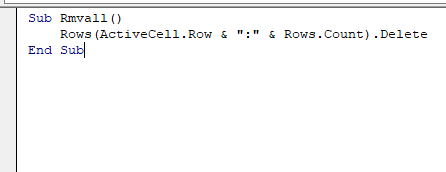
Step-02 :
➤Tagh an loidhne às a bheil thu airson na sreathan a sguabadh às
➤Rach gu Leasaiche Tab>> Macros Roghainn
<46
An uairsin Macro Nochdaidh draoidh
➤ Tagh Rmvall mar Ainm macro (an t-ainm a chleachdar airson >Còd VBA )
➤Press Run
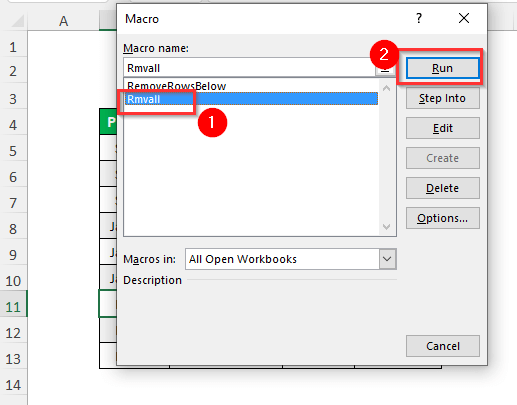
Toradh :
An uairsin, gheibh thu an toradh a leanas
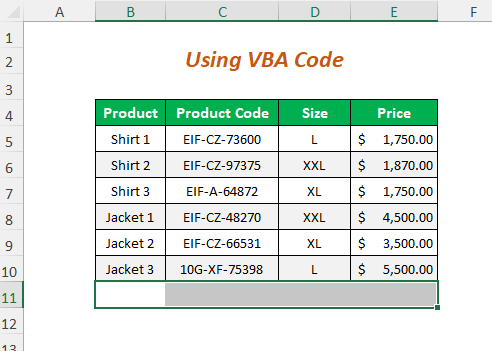
Leugh More: Mar a sguabas tu às sreath a’ cleachdadh VBA (14 dòighean)
Cleachd Earrann
Airson cleachdadh a dhèanamh leat fhèin tha sinn air earrann Cleachdadh mar gu h-ìosal a thoirt seachad ann an duilleag leis an ainm Cleachd . Feuch an dèan thu leat fhèin e.
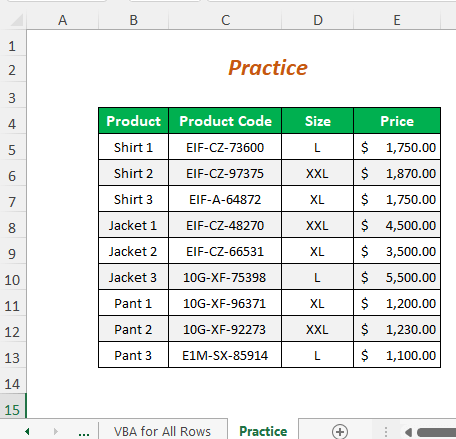
Co-dhùnadh
San artaigil seo, dh’ fheuch mi ri na dòighean as fhasa air gach sreath a sguabadh às fo shreath shònraichte a chòmhdach gu h-èifeachdach. An dòchas gum bi e feumail dhut. Ma tha molaidhean no ceist sam bith agad na bi leisg an roinneadh leinn.

